php小編香蕉為您詳細介紹WPS2019如何在文件中設定製表位,讓您輕鬆掌握這項技巧。製表位在文件排版中非常重要,可以用於對齊文字、建立表格等。在本文中,我們將為您逐步講解WPS2019中設定製表位的方法,包括如何選擇製表位類型、調整製表位位置等。無論您是初學者或有一定經驗的用戶,閱讀本文後您都將掌握這項技能,提昇文件排版的效果和效率。讓我們一起來學習吧!
1、右鍵點選文件中選取的文字,在彈出的選單中選擇段落的選單項目。
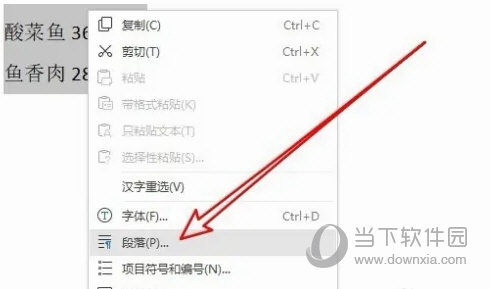
2、然後在開啟的段落視窗中點選左下角的字表日按鈕。
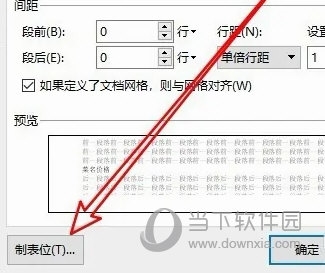
3、這時會打開字表入窗口,我們輸入字表位置,然後點擊設定按鈕。
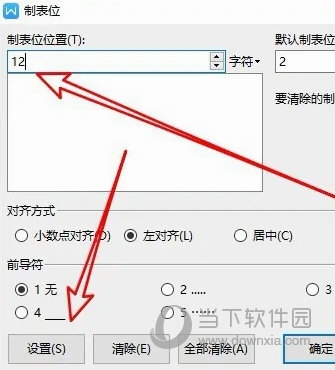
4、這時我們可以看到文件已經設定好製表位了。
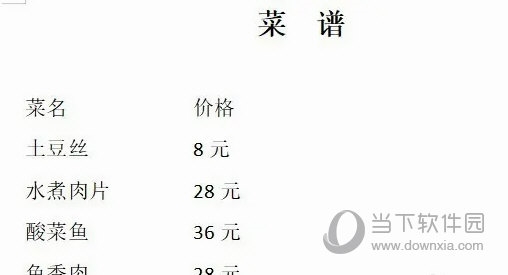
以上是WPS2019怎麼在文件中設定製表位 看完你就學會了的詳細內容。更多資訊請關注PHP中文網其他相關文章!




